共通電話帳の編集(メモ帳)
【事前準備】
・こちらを参照しフォーマット(phonebook_format.csv)をダウンロードしてください。
すでに 登録済みの共通電話帳のデータを編集ご希望の場合は、「登録済みファイル情報」より、
既にアップロードされているデータをダウンロードし、「手順1」からの操作を行ってください。
【編集手順】
1,下記ルールに従い、各種項目の編集を行う。
※最大登録件数は、1024 件(ディレクトリ行も含む) です。
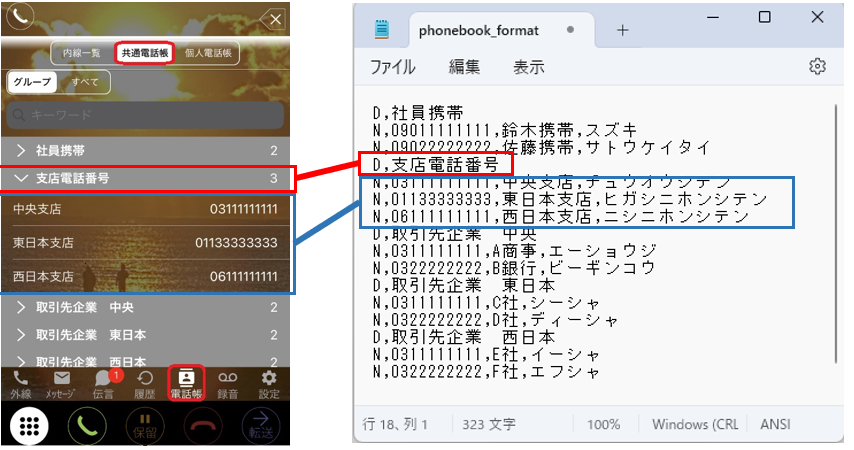
■各行は「 , 」で区切っていく
1行目:
「D」または「N」(半角大文字)を入力します。余分な行も「 , 」で必ず区切ります。
・「D」はディレクトリを表し、組織等のグループ分類に使います。
・「N」は相手方の電話番号を入力する場合に使います。
例:「D,社員携帯,,」 未入力行も「 , 」で区切ります。
2行目:
・1行目が「D」の場合はディレクトリ名として表示する名前(最大64文字)を入力します。
・1行目が「N」の場合は電話番号(半角数字、ハイフン無し:最大15文字)を入力します。
3行目:
電話帳に表示される名前(最大64文字)を入力します。
4行目:
電話帳を検索する際の読み仮名(全角カタカナ:最大64文字)を入力します。
【ご注意】
半角カタカナや記号などが含まれていたり、「;」など不要な文字列があるとエラーとなりますのでご注意下さい。
登録できない例:環境依存文字「㈱、№」、半角カタカナ「モバビジ」、記号「★」「●」
2,メモ帳で編集した後、画面左上のファイル>「上書き保存」を押下してください。
(※「名前を付けて保存」ではなく、「保存」を選択してください。)
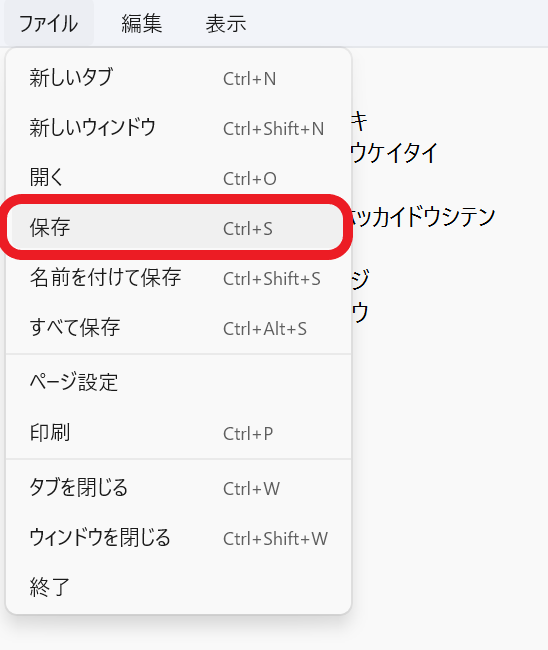
3,コールマネージャー・システムマネージャー>共通電話帳>登録>の画面にもどり、
「ファイルを選択」より編集・上書き保存をしたデータを選択してください。
※「ファイルを選択」の横に、ファイル名が表示されましたら正常にアップロードが行われております。
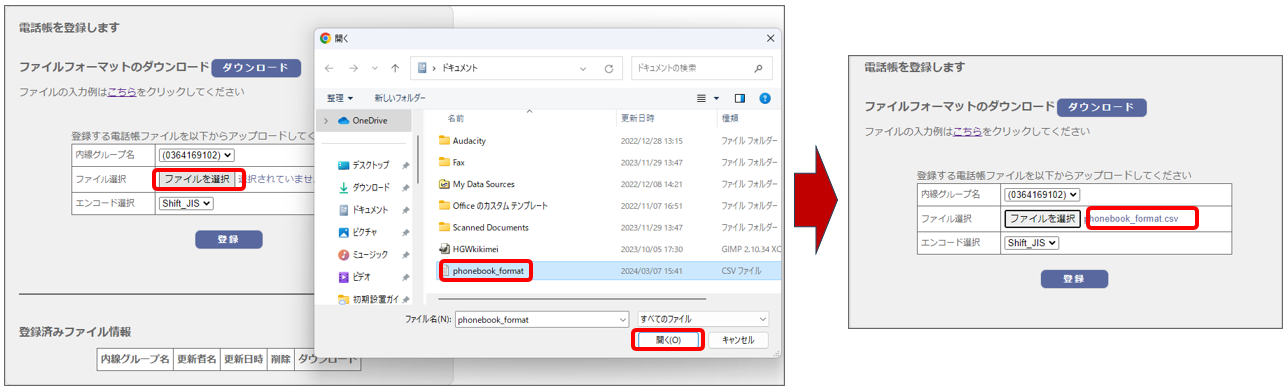
4,「エンコード選択」を合わせる
※「エンコード選択」は、メモ帳の右下に合わせて選択する。Shift_JIS(=ANSI)or UTF-8
例: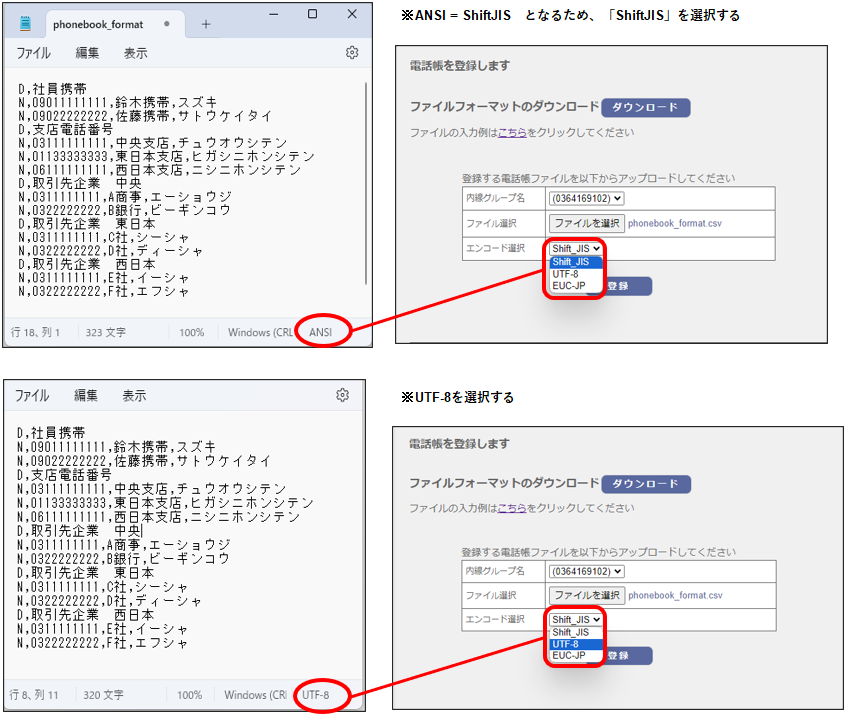
5,「登録」ボタンを押下し、更新をお願いします。
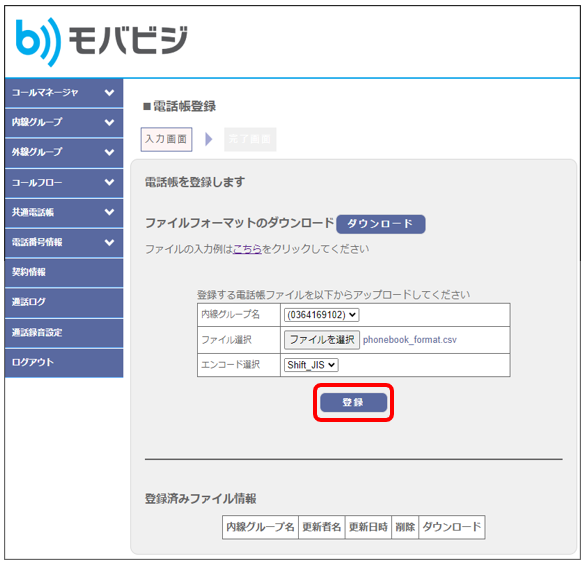
※「ファイルの登録が完了しました」と表示されましたら、更新が完了となります。
再度、共通電話帳の登録画面へ行くと、登録済みファイル情報にアップされています。
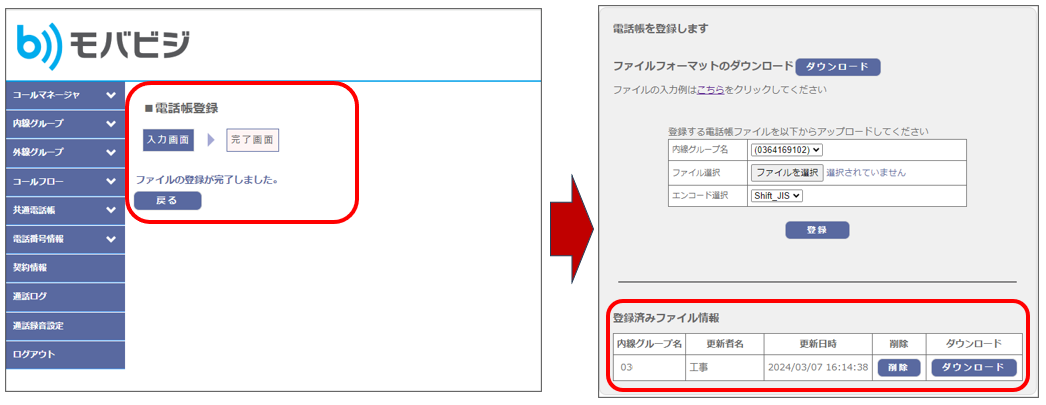
6,アプリやIP電話機側で共通電話帳をリロードし、内容が反映されているかご確認をお願いします。
■アプリ・IP電話機(S7A)
アプリを起動>設定>「保存」をタップします。
■Panasonic製IP電話機
※Panasonic製IP電話は、約2時間毎に自動で共通電話帳を読み込みます。
すぐにご確認いただく場合は以下の手順で更新をお願いいたします。
①弊社iGW機器の再起動:再起動の間、お電話が瞬断されます。
iGWの再起動方法はこちら
②-1.PoEHUBをご利用の場合 :電話機裏側のLANケーブルを抜き差し
②-2.ACアダプタをご利用の場合:ACアダプタを抜き差し
補足)ファイル登録時にエラーが発生する場合は?
・エンコード選択が正しいことを確認する
・エラー内容から各行を確認する
【参照例】
例①: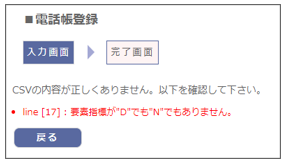
●line[17]:要素指標が”D”でも”N”でもありません。
・17行目に”D”でも”N”でもない行が入っている
※ 下記は、17行目に改行されており空白になっていることが原因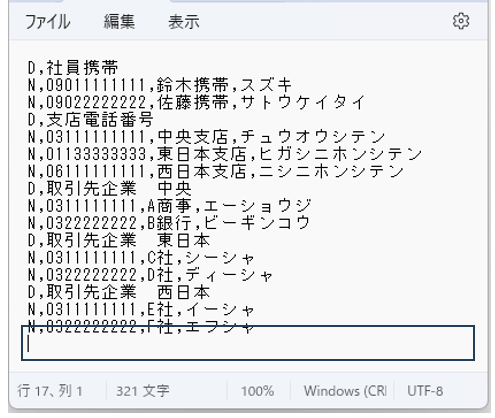
例②: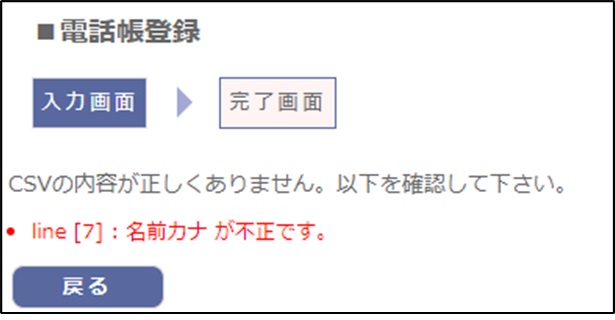
●line[7]:名前カナ が不正です。
・7行目のカナに不正な文字が入力されている。
※ 下記は、7行目「チュウオウシテン」が半角になっていることが原因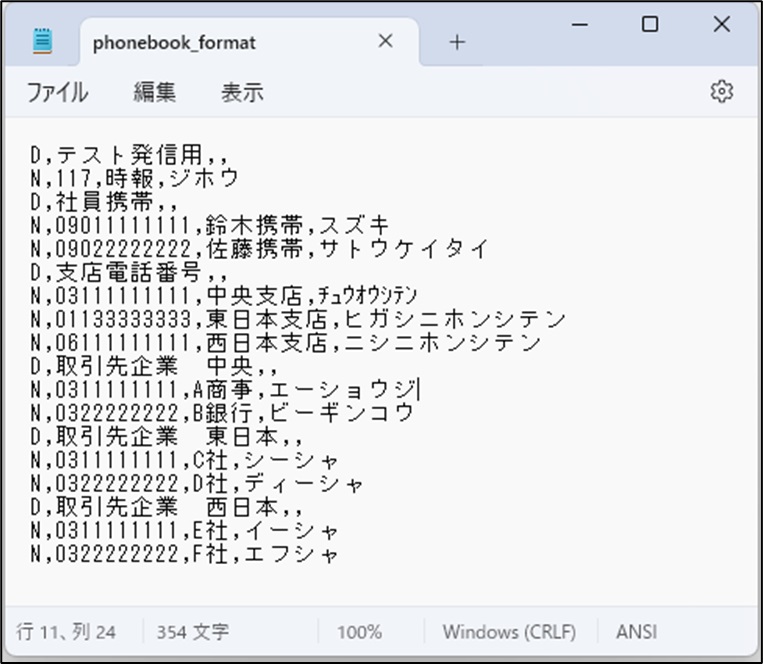
例③: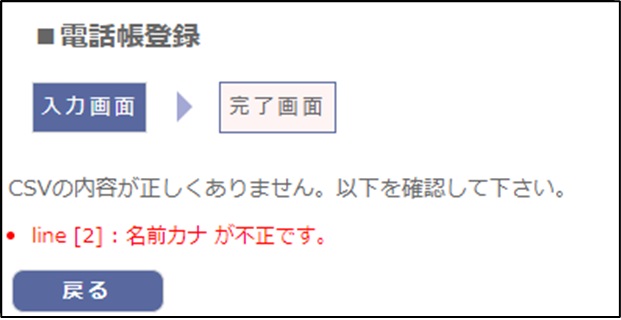
●line[2]:名前カナ が不正です。
※line[2]は、原因が2種類可能性がある
・ファイル登録時のエンコード選択を誤っている。
・2行目のカナに不正な文字が使われている
※ エンコード選択がUTFになっている・もしくは半角になっていることが原因
もしくは、カナが半角など利用できない文字が入っている
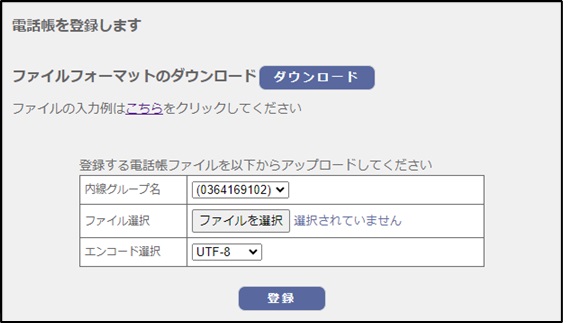 or
or 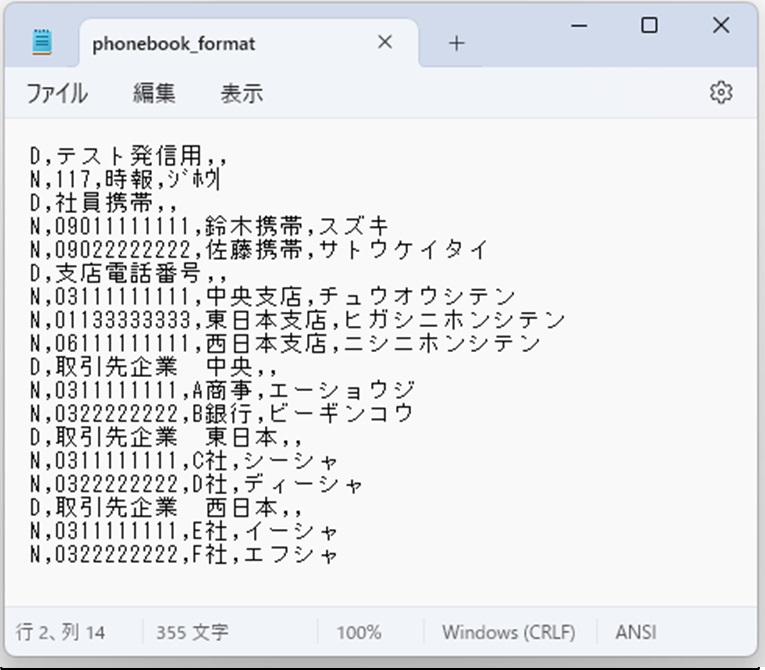
例④: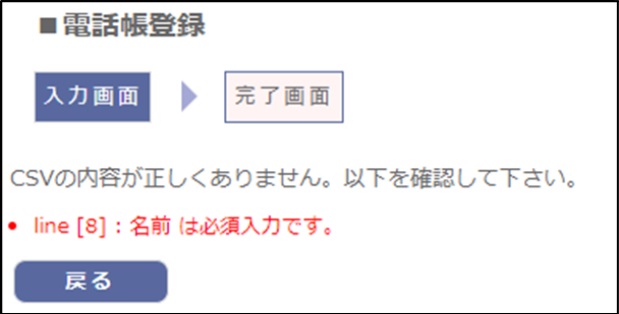
●line[8]:名前 は必須入力です。
・8行目の名前が空欄になっている。
※電話番号以降の「,」が多くて入力されている場合も考えられる。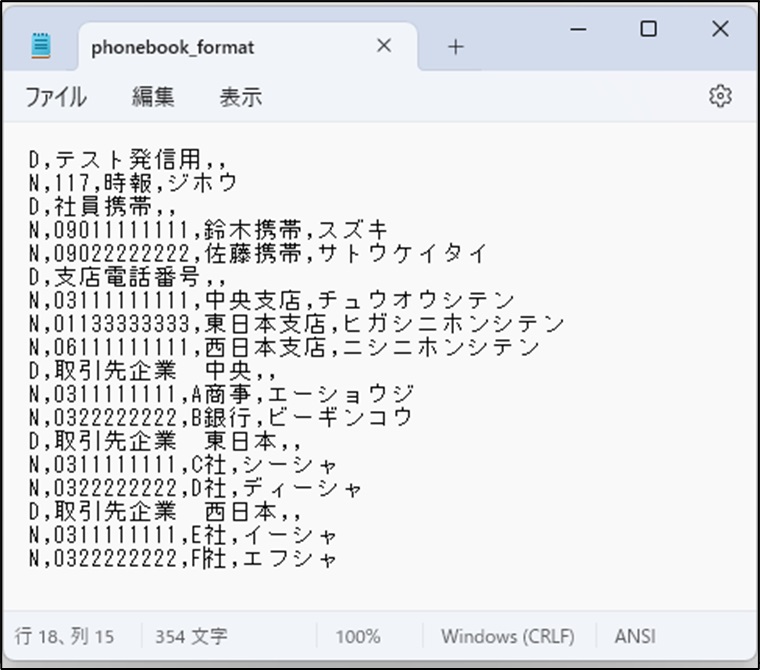
このエントリーにコメントできません。